DirectX-Shader-Cache: 3 einfache Möglichkeiten, ihn jetzt zu leeren 🚀✨
Sie wissen wahrscheinlich, dass Windows Cache-Dateien für Apps und Programme erstellt und speichert, um deren Ladezeiten zu beschleunigen. In Windows 11 generiert Ihr Grafiksystem eine Cache-Datei namens DirectX Shader Cache, um die Ladezeiten von Apps zu optimieren. 🎮✨
Was ist der DirectX-Shader-Cache?
Er DirectX-Shader-Cache está compuesto por archivos que crea tu sistema gráfico. Su objetivo es reducir el tiempo de carga de las aplicaciones y mejorar el rendimiento general. 🚀
Dieser Cache kann auch dazu beitragen, dass Windows-Anwendungen schneller reagieren. Obwohl er als wichtig gilt, können Sie ihn löschen, ohne sich über Systemabstürze oder Dateibeschädigungen Gedanken machen zu müssen.
Es wird empfohlen, den DirectX Shader Cache zu löschen In Windows 11 regelmäßig löschen, um zu verhindern, dass die Datei zu groß wird oder beschädigt wird. Nach dem Löschen wird der Cache automatisch regeneriert, wenn Sie grafikintensive Apps oder Programme verwenden. 🖥️💨
1. Löschen Sie den DirectX Shader Cache über die Einstellungen
Diese Methode hilft Ihnen bei der Verwendung der App „Einstellungen“. Windows 11 zum Löschen von Dateien des DirectX Shader Cache. So geht's.
1. Klicken Sie auf die Start-Taste Windows 11 und auswählen Konfiguration.

2. Klicken Sie in der App „Einstellungen“ auf die Registerkarte System welches sich weiter unten befindet.

3. Klicken Sie rechts auf die Option Lagerung.

4. Scrollen Sie nach unten zum Abschnitt Speicherverwaltung und klicken Sie auf Reinigungsempfehlungen.
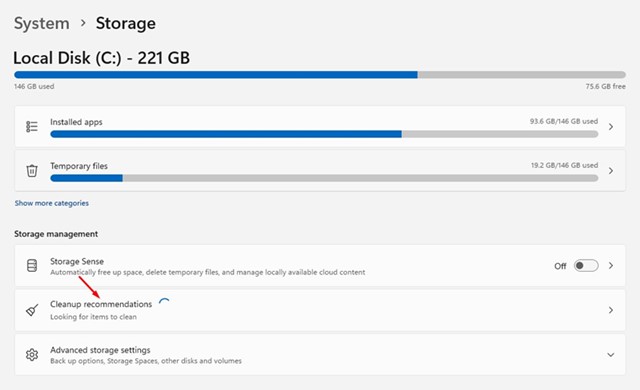
5. Klicken Sie auf den Link Erweiterte Optionen anzeigen in den Reinigungsempfehlungen.
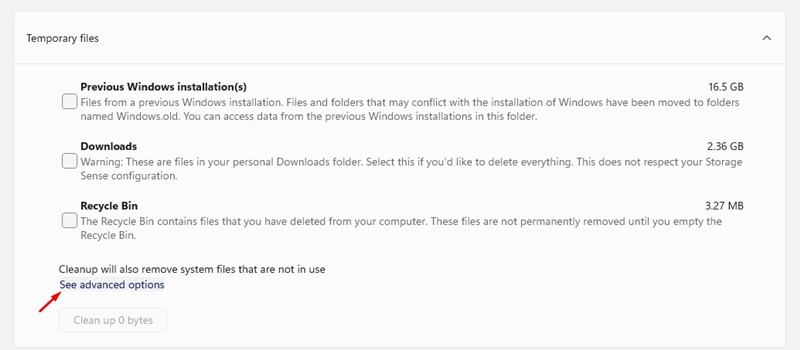
6. Deaktivieren Sie alle Optionen und wählen Sie die DirectX-Shader-Cache.
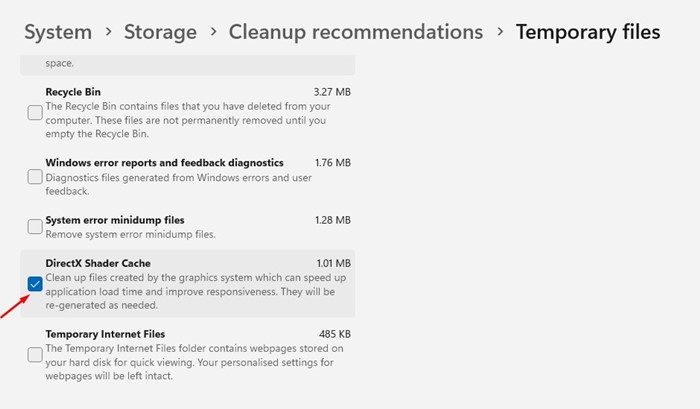
7. Wenn Sie fertig sind, scrollen Sie nach oben und klicken Sie auf die Schaltfläche Dateien löschen.
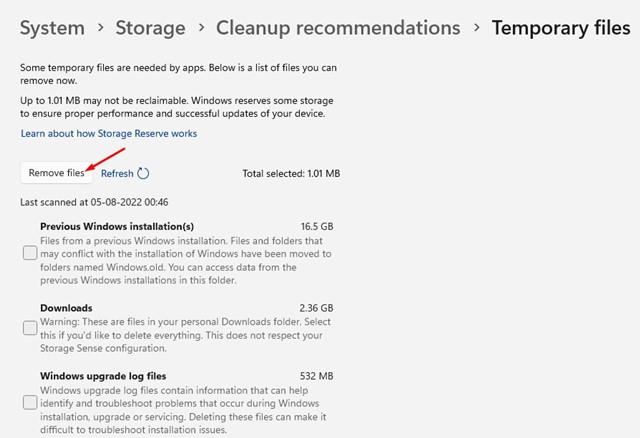
2. Löschen Sie den DirectX Shader Cache über das Dienstprogramm zur Datenträgerbereinigung
Bei dieser Methode wird das Dienstprogramm zur Datenträgerbereinigung verwendet, um den DirectX-Shader-Cache in Windows 11 zu löschen. Führen Sie die folgenden Schritte aus: einfache Schritte, die wir mit Ihnen teilen nächste. 👍
1. Klicken Sie auf die Suchleiste von Windows 11 und geben Sie „Datenträgerbereinigung“ ein. Öffnen Sie das Dienstprogramm. Freigeben von Speicherplatz aus der Ergebnisliste.
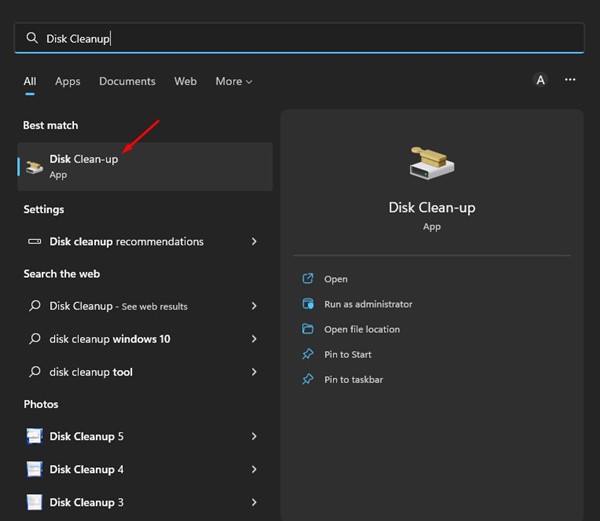
2. Wählen Sie Ihre System-Einbaueinheit und klicken Sie auf die Schaltfläche OK im Tool zur Datenträgerbereinigung.
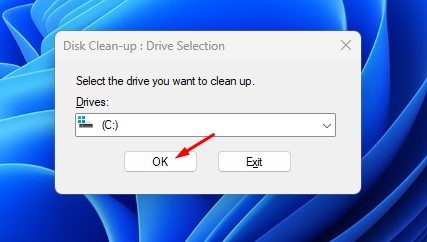
3. Aktivieren Sie im Abschnitt „Zu löschende Dateien“ die Option „DirectX-Shader-Cache' und klicken Sie auf die Schaltfläche OK.
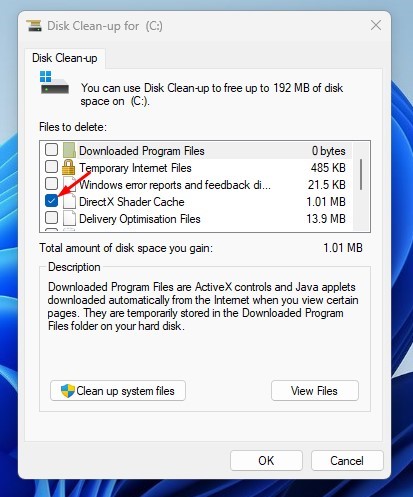
3. Löschen Sie den DirectX-Shader-Cache über Storage Sense
Storage Sense ist ein integriertes Speicherverwaltungstool, das Ihnen hilft, Speicherplatz freizugeben. Sie können Storage Sense auch verwenden, um die DirectX Shader Cache-Datei zu löschen. So gehen Sie vor:
1. Klicken Sie auf die Startschaltfläche von Windows 11 und wählen Sie aus Konfiguration.

2. Klicken Sie in der App „Einstellungen“ auf die Registerkarte System.

3. Scrollen Sie rechts nach unten und klicken Sie auf die Option Lagerung.

4. Aktivieren Sie die Option Speichersinn. Durch Aktivieren dieser Option wird der DirectX-Shader-Cache automatisch geleert.
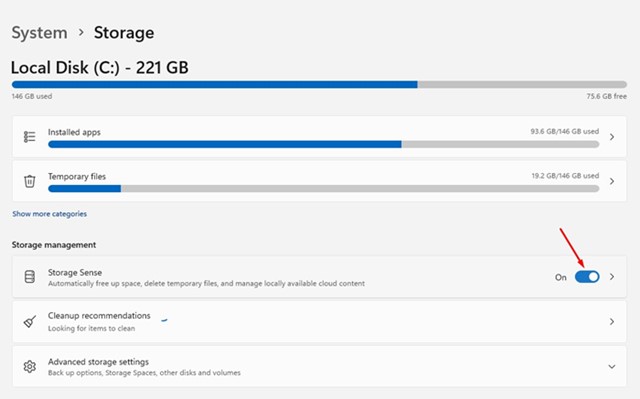
5. Oder klicken Sie auf die Option Storage Sense und die Schaltfläche 'Führen Sie Storage Sense jetzt aus'. 💻🧹

Kann das Löschen des DirectX-Shader-Cache Schaden anrichten?
Nicht ganz. Das Entfernen des DirectX Shader Cache kann die Leistung deiner Spiele leicht verbessern. Daher schadet das Entfernen unter Windows nicht. 🎉
Sie sollten bedenken, dass das Leeren des Caches nicht immer die Spieleleistung verbessert, da dies von verschiedenen Faktoren abhängt, wie z. B. den Hardwarespezifikationen, der Spielkompatibilität mit Ihrem Betriebssystem usw. 🕹️
Dies sind die drei besten Möglichkeiten, den DirectX Shader zu entfernen Cache in Windows 11Wenn Sie Probleme beim Ausführen von Spielen und Apps auf Ihrem Gerät haben, versuchen Sie, den DirectX-Shader-Cache zu leeren. ❗💻




















